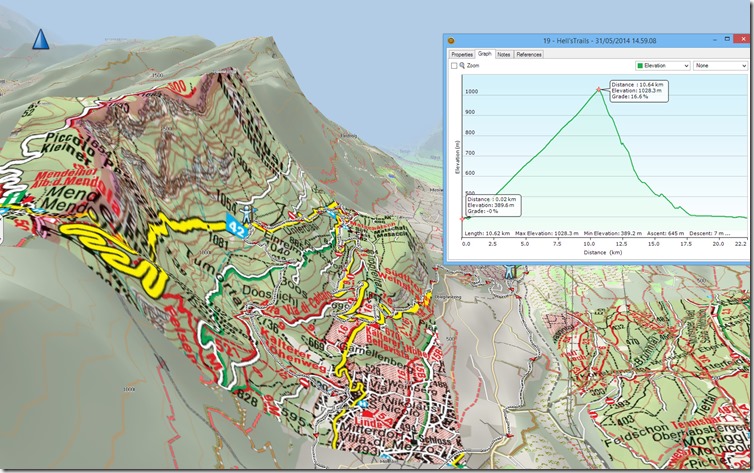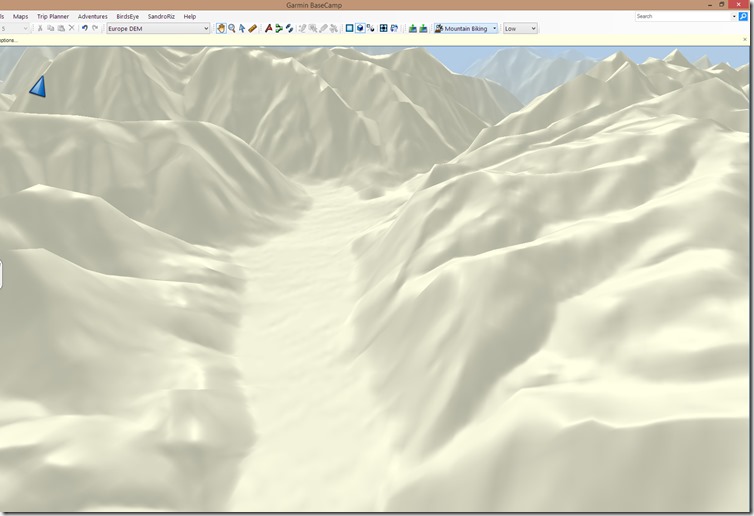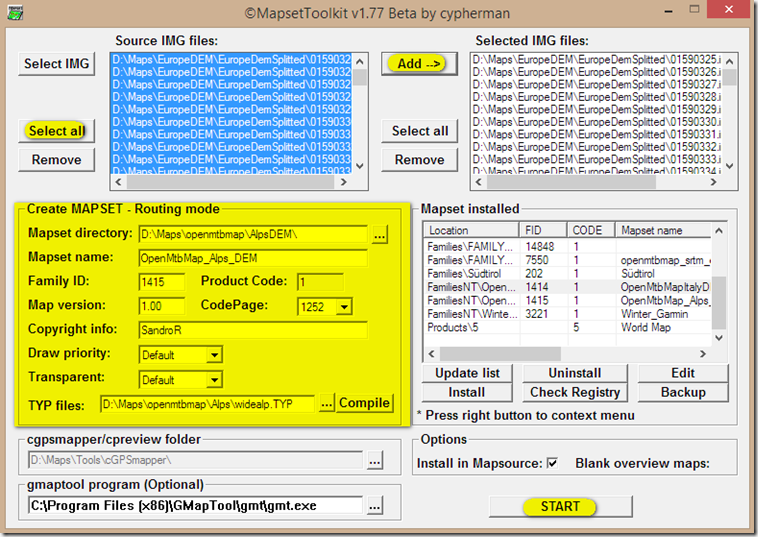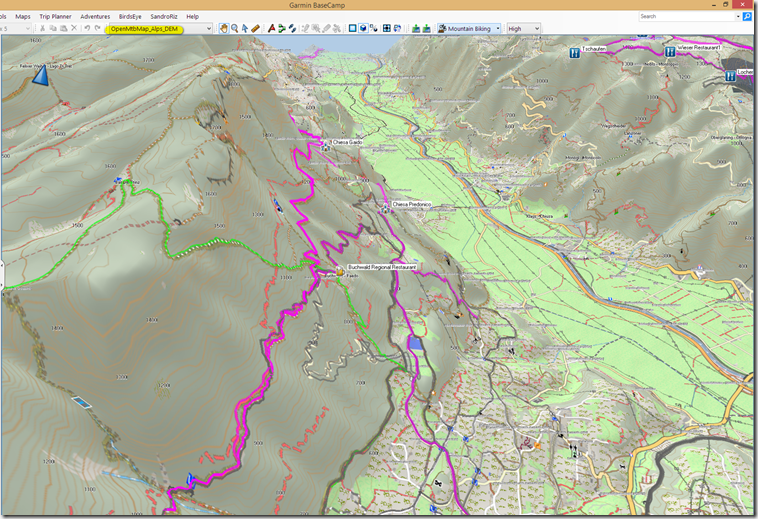UPDATE: A partire da Aprile 2018, tutto questo non serve più. Le mappe OpenMttbMap incorporano infatti già i dati DEM.
Le Mappe OpenMtbMap che abbiamo visto come installare o ampliare con le nostre mappe custom, hanno il “difetto” di non avere al loro interno i dati DEM (Digital Elevation Model) e quindi di rendere impossibile visioni 3D sul nostro software pc usato (es. Basecamp) o sul device GPS.
Su quest’ultimo (almeno sul mio Edge 800) mi sento di sconsigliarne l’uso in quanto aggiungono solo un livello di ombreggiatura che non porta nessun vantaggio e i dati del dislivello sono comunque disponibili dal GPS e/o dall’altimetro barometrico.
Sul BaseCamp invece sarebbe molto carino disporre di una visione 3D in fase di pianificazione oppure per avere un calcolo del dislivello più accurato (ma qui ho forti dubbi in quanto mi sembra che i dati forniti siano sempre maggiori del reale). E’ possibile quindi arrivare a visualizzazione del genere (una OpenMtbMap Italy con sopra una pezzo di mappa custom Kompass e visualizzata in 3D) ?
Con un po’ pazienza, googlando e con l’aiuto di qualche forum (soprattutto dell’utente scratera, vero guru del settore) ci si può riuscire. Il concetto di base è quello di cercare i dati DEM della zona che ci interessa (o anche di tutta Europa), estrapolarli e “fonderli” insieme alle OpenMtbMap per crearsi una nuova mappa visualizzabile in BaseCamp o MapSource.
I tool che ci serviranno per arrivare allo scopo sono:
- GMapTool (attualmente l’ultima versione è la 0.8.186a)
- MapSetToolkit (io ho usato la 1.77beta)
- cGPSMapper Free (versione 0100d)
Il passo successivo è procurarsi una mappa (possibilmente in formato .img) contenente i dati DEM. Cercando in rete purtroppo non si trovano facilmente e soprattutto non si capisce mai se sono free, estrapolati da mappe commerciali o addirittura crackati e per questo motivo preferisco non indicare nessun link. In questo sito si parla della possibilità di estrarli dal software OkMap di cui abbiamo già parlato, l’altra fonte sono appunto i forum (io non vi ho detto niente, ma nel link in firma all’utente guru sopraccitato potete trovare qualcosa di interessante… e se proprio non lo trovate, contattatemi).
Una volta venuti in possesso del file (chiamamolo gmapdem.img) lo possiamo utilizzare “stand alone” in Basecamp mettendolo su una chiavetta USB e nel menu delle mappe ci apparirà un Europe DEM del quale però ce ne faremo poco (se non appunto confermarci che al suo interno esistono i dati delle altitudini).
Se vogliamo fonderlo con altre mappe, il primo passo è estrapolarne i vari file .img tramite il software GMapTool che andremo inizialmente a configurare (tab Options) dicendogli dove sono installati gli .exe dei due tool citati precedentemente:
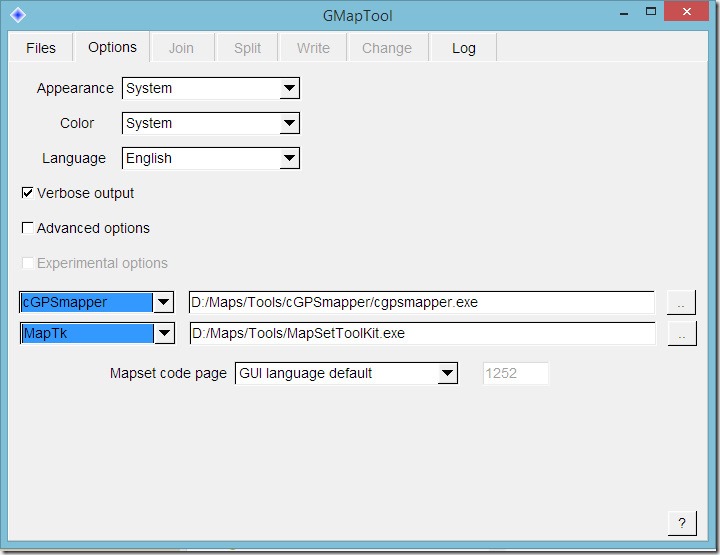
Dal Tab FILES, prendiamo il comando Add Files e aggiungiamo il nostro gmapdem.img
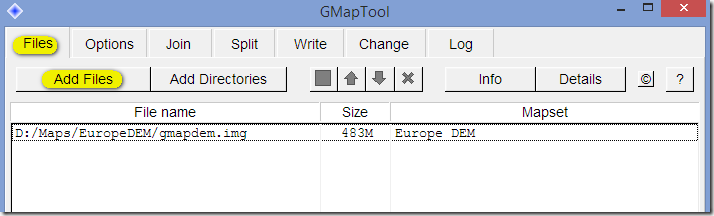
Dal Tab Split, scegliamo una directory di destinazione, compiliamo gli altri campi e premiamo Split All. Nella directory indicata troveremo gli n file img estratti più altri file che ci servirebbero per installare la mappa in Basecamp senza dover inserire ogni volta la chiavetta.
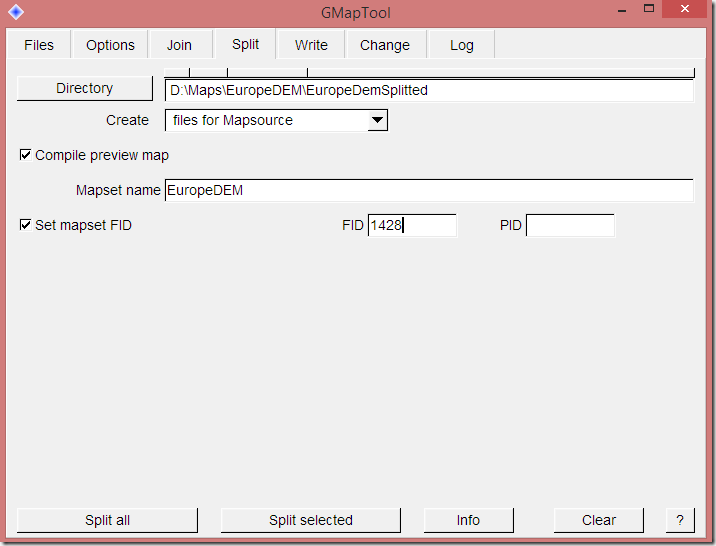
A questo punto dobbiamo fondere i file che abbiamo appena generato con quelli di una mappa OpenMtbMap che abbiamo già installato (la Europe oppure l’italy, oppure la Alps, ecc.)
Lanciamo MapsetToolkit CON PRIVILEGI DI ADMIN (tasto destro, Run as Admin…) e anche qui come prima cosa, indichiamogli sove sono gli altri 2 tools:
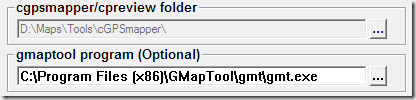
Successivamente importiamo nella lista di sinistra i file img della nostra EuropeDEM splittata e della nostra OpenMtbMap (nel mio esempio ho preso la Alps). Selezioniamo due volte Select IMG e diciamogli dove sono le due directory delle mappe. Nella lista dovremmo avere entrambi i set di files:
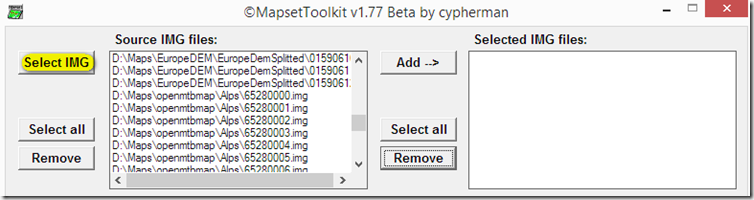
Clicchiamo il Select All di sinistra e poi il bottone Add –> per portare tutti i file della lista di sinistra in quella di destra. A questo punto compiliamo i campi sottostanti:
Mapset directory è la directory di output della mappa combinata, Mapset name è un nome a piacere che poi ritroveremo nella tendina di Basecamp, il FamilyID deve essere diverso da quelli già installati, visibile nella lista “Mapset installed”, per quanto riguarda il TYP file io di solito scelgo il Wide (lo stesso che uso sul device) o il Trad (traditional immagino) che è quello che dovrebbe corrispondere alla visione ottimale su BC o Qlandkarte.
Premiamo Start e rispondiamo No alla domanda di aggiustare PID e FID secondo il file typ (temo che rispondendo SI la nostra AlpsDEM avrebbe li stessi valori della Alps originale).
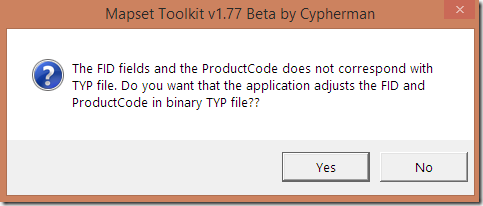
Se tutto va bene, dopo un paio di finestre DOS che appaiono o scompaiono la nostra mappa mista OpenMtbMap + DatiDEM è creata e automaticamente installata in Basecamp e/o MapSource. Se volessimo disinstallarla, possiamo utilizzare la funzione Uninstall dalla finestra Mapset installed (fare Update list se non la vedete).